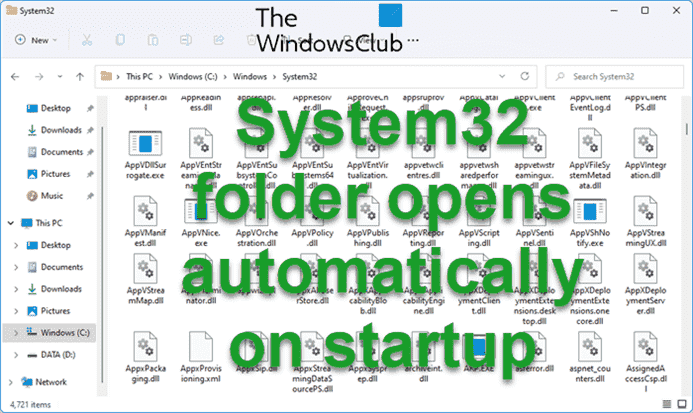le dossier System32 est un dossier très crucial dans les systèmes d’exploitation Windows. Windows ne le configure pas pour qu’il s’ouvre automatiquement pour quelque raison que ce soit. Si le dossier System32 s’ouvre automatiquement dans Windows 11/10, veuillez lire cet article pour la résolution.
Le dossier System32 s’ouvre automatiquement au démarrage de Windows
Le dossier System32 peut être déclenché pour s’ouvrir automatiquement soit par un programme tiers, un virus ou un logiciel malveillant, soit par une valeur de registre corrompue. Pour résoudre ce problème, essayez les solutions suivantes dans l’ordre :
- Vérifier les chemins de démarrage
- Résoudre les problèmes en mode Clean Boot
- Vérifiez le système pour les virus et les logiciels malveillants
- Analyse SFC
- Restauration du système
1]Vérifier les chemins de démarrage
Notre première approche devrait être de vérifier les chemins de démarrage.
Appuyez sur Win+R pour ouvrir la fenêtre Exécuter et copiez-collez le chemin suivant :
C:Users<username>AppDataRoamingMicrosoftWindowsStart MenuProgramsStartup
Où
Dans le dossier de démarrage, si vous remarquez un raccourci vers les bibliothèques, veuillez le supprimer.
Lire: liste des chemins de démarrage, des dossiers et des paramètres de registre sous Windows.
2]Dépannage en mode Clean Boot
La première approche pour résoudre le problème dans la discussion devrait être d’éliminer la possibilité qu’un logiciel tiers interfère avec le système. Pour ce faire, redémarrez votre système dans l’état Clean Boot. La procédure pour effectuer un Clean Boot est la suivante :
- Appuyez sur Win+R pour ouvrir le Courir la fenêtre.
- Dans le Courir fenêtre, tapez la commande « msconfig » et hot Enter pour ouvrir le SConfiguration du système la fenêtre.
- Dans le Configuration du système fenêtre, allez à la Prestations de service languette.
- Dans le Prestations de service onglet, cochez la case associée à Cacher tous les services Microsoft.
- Si un autre service est coché, cliquez sur Désactiver tous les pour les désactiver.
- Enfin, cliquez sur Appliquer et puis sur d’accord.
Redémarrez votre système et il redémarrera dans le Démarrage propre Etat. Si le problème est résolu dans l’état Clean Boot, essayez de trouver le logiciel tiers gênant à l’aide de la méthode hit and trial.
3]Vérifiez le système pour les virus et les logiciels malveillants
Les virus et les logiciels malveillants ciblent généralement les fichiers du dossier System32. Des cybercriminels plus intelligents tentent d’imiter les fichiers du dossier System32 pour échapper à la détection. Ainsi, vous devrez exécuter un logiciel tiers réputé pour résoudre le problème. Vous pouvez également envisager d’exécuter une analyse complète du système via Windows Defender. La procédure pour ce faire est la suivante :
- Recherchez « Protection contre les virus et les menaces » dans la barre de recherche Windows et cliquez sur l’option pour ouvrir le panneau.
- Sélectionner Analyse option.
- Déplacez le bouton radio vers Scan complet.
- Cliquer sur Scanne maintenant pour lancer une analyse complète du système.
- Redémarrez votre système après l’analyse.
Si vous le souhaitez, exécutez également un scanner antivirus portable à la demande tiers pour être doublement sûr.
4]Analyse SFC
Si le problème est causé par des fichiers manquants ou corrompus dans le système, l’exécution d’une analyse SFC le résoudra. La procédure pour exécuter une analyse SFC est la suivante :
Recherchez « invite de commande » dans la barre de recherche Windows. Correspondant à l’application d’invite de commande, cliquez sur Exécuter en tant qu’administrateur dans le volet de droite. Cela ouvrira la fenêtre d’invite de commande élevée. Dans le Invite de commandes élevée fenêtre, tapez la commande suivante et appuyez sur Entrée :
SFC /scannow
Redémarrez le système.
5]Restauration du système
Si tout le reste échoue, vous pouvez envisager de restaurer le système à un point de restauration antérieur. La procédure est la suivante :
- Recherchez « récupération » dans le Recherche Windows bar.
- Cliquez sur l’ouvrir pour ouvrir le Récupération panneau dans le Panneau de commande.
- Sélectionner Restauration du système qui serait la deuxième option dans le menu.
- Sélectionnez un point de restauration optimal et cliquez sur Suivant.
- Vérifiez les détails et cliquez sur Finir d’initier le Restauration du système traiter.
Ces articles vous aideront si :
Pourquoi le dossier System32 s’ouvre-t-il au démarrage ?
Idéalement, le dossier System32 ne devrait pas s’ouvrir au démarrage. Si tel est le cas, cela peut être dû à un fichier système manquant, à un registre corrompu, à un logiciel tiers ou à un logiciel malveillant.
Pourquoi le dossier System32 est-il important ?
Le dossier System32 contient des DLL et d’autres fichiers système importants. Si ceux-ci sont supprimés ou corrompus, il sera difficile de gérer le système. Le dossier System32 ne doit être modifié que par un professionnel.